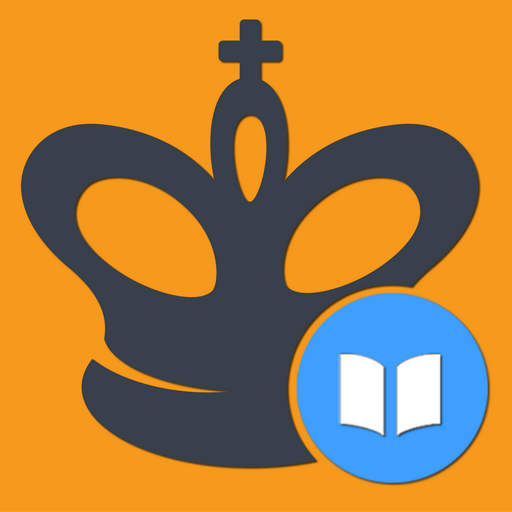Deck Steam: Comment exécuter les jeux System System Sega
Liens rapides
Le SEGA Master System, un rival 8 bits de la NES, a une bibliothèque fantastique de jeux, beaucoup exclusive ou avec des versions uniques que l'on trouve ailleurs. Les titres hors concours comprenaient des ports impressionnants de hache dorée, de double dragon et de rues de rage, entre autres. Le système a même surpris par des titres comme Mortal Kombat et Asterix & Obelix, qui a poussé le matériel plus près des capacités de l'ère mégadrive / genèse 16 bits.
Les amateurs de jeu rétro font souvent face à des limitations lorsqu'ils jouent à des jeux SEGA Master System sur du matériel moderne. Cependant, le pont Steam, combiné avec le puissant programme EMUDECK, en fait une réalité. Ce guide détaille comment installer les émulateurs nécessaires pour les jeux SEGA Master System sur votre jeu de vapeur.
Mis à jour le 15 janvier 2024 par Michael Llewellyn: Bien que l'alimentation du jeu de vapeur gère facilement Sega Master System Games, reproduire les performances du matériel 8 bits original peut être difficile. C'est là que Decky Loader et le plugin Power Tools entrent en jeu - recommandé par les développeurs EMUDECK pour des performances de jeu rétro optimales. Ce guide a été mis à jour pour inclure leur installation et comment les corriger après une mise à jour du jeu de vapeur.
Avant d'installer EMUDECK
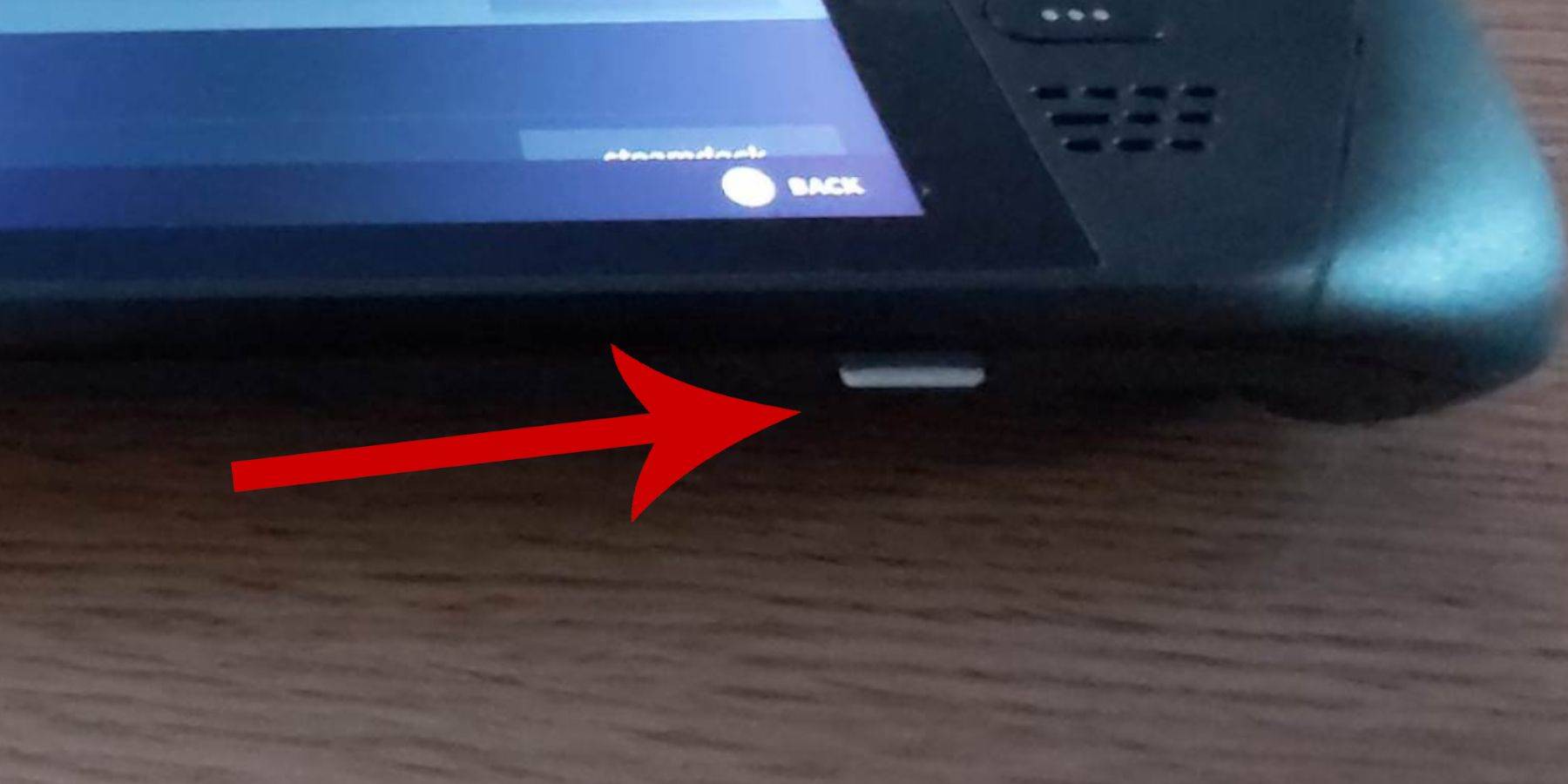 Avant d'installer EMUDECK sur votre jeu de vapeur pour les jeux SEGA Master System, assurez-vous d'avoir ce qui suit:
Avant d'installer EMUDECK sur votre jeu de vapeur pour les jeux SEGA Master System, assurez-vous d'avoir ce qui suit:
- Un pont de vapeur entièrement chargé ou un lien avec l'alimentation.
- Une carte microSD à grande vitesse (formatée sur le pont de vapeur) ou un disque dur externe (Remarque: l'utilisation d'un disque dur réduira la portabilité du pont de vapeur).
- Un clavier et une souris sont recommandés pour un transfert et une installation de fichiers plus faciles. S'il n'est pas disponible, utilisez le clavier à l'écran (vapeur + boutons x) et les trackpads.
Activer le mode développeur
L'activation du mode développeur est crucial pour le fonctionnement de l'émulateur fluide.
- Appuyez sur le bouton Steam pour accéder au menu rapide.
- Accédez à Système> Paramètres du système.
- Activer le mode développeur.
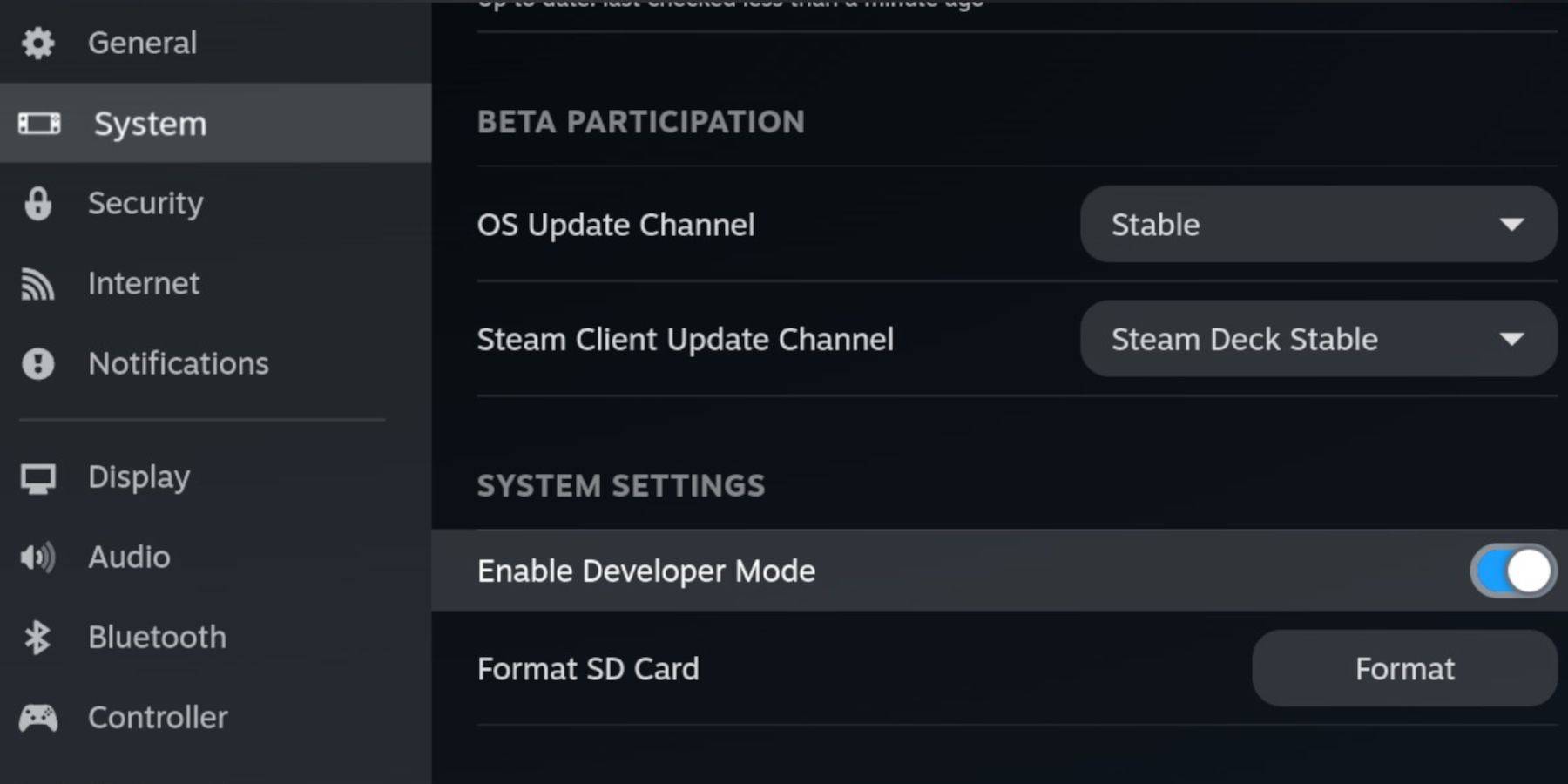 - Accédez au menu Developer (situé en bas du menu rapide).
- Accédez au menu Developer (situé en bas du menu rapide).
- Sous Divers, permettez le débogage à distance CEF.
- Appuyez sur le bouton Steam.
- Alimentation> Redémarrez le pont de vapeur.
N'oubliez pas de vérifier le débogage à distance du CEF après les mises à jour, car il peut être désactivé et provoquer des problèmes de plugin / émulateur.
Installation d'Embudeck en mode bureau
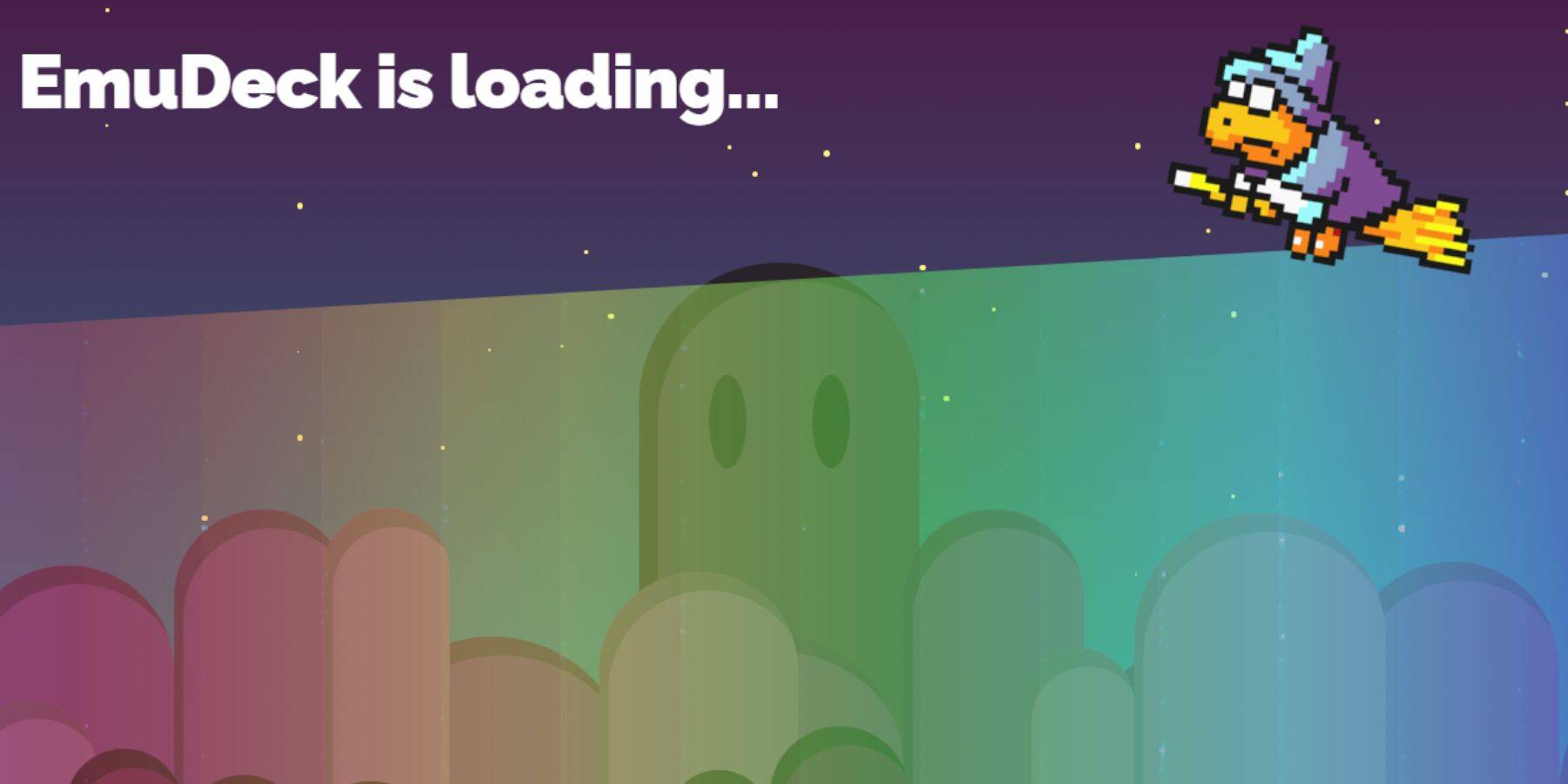 - Appuyez sur le bouton Steam, puis alimentez> Passer en mode Desktop.
- Appuyez sur le bouton Steam, puis alimentez> Passer en mode Desktop.
- Utilisez un navigateur (Chrome, Firefox, etc.) pour télécharger EMUDECK.
- Choisissez votre version SteamOS et téléchargez. Double-cliquez sur l'installateur, acceptez les valeurs par défaut et commencez l'installation.
- Sélectionnez Installer personnalisé.
- Après l'installation, renommez votre carte SD à "primaire" pour un accès plus facile dans Dolphin File Manager.
- Choisissez vos émulateurs (considérez uniquement Retroarch pour SEGA Master System).
Retroarch exécute divers émulateurs via une seule application, accessible sous "émulateurs" dans la bibliothèque Steam.
- Sélectionnez Steam Rom Manager avec Retroarch pour afficher les jeux dans votre bibliothèque Steam.
- Activer "Configurer CRT Shader pour les jeux 3D classiques" (facultatif).
- Sélectionner la finition.
Transfert des ROM du système maître
Avec EMUDECK et Retroarch installé, transférez votre SEGA Master System Roms:
- Ouvrez le gestionnaire de fichiers Dolphin.
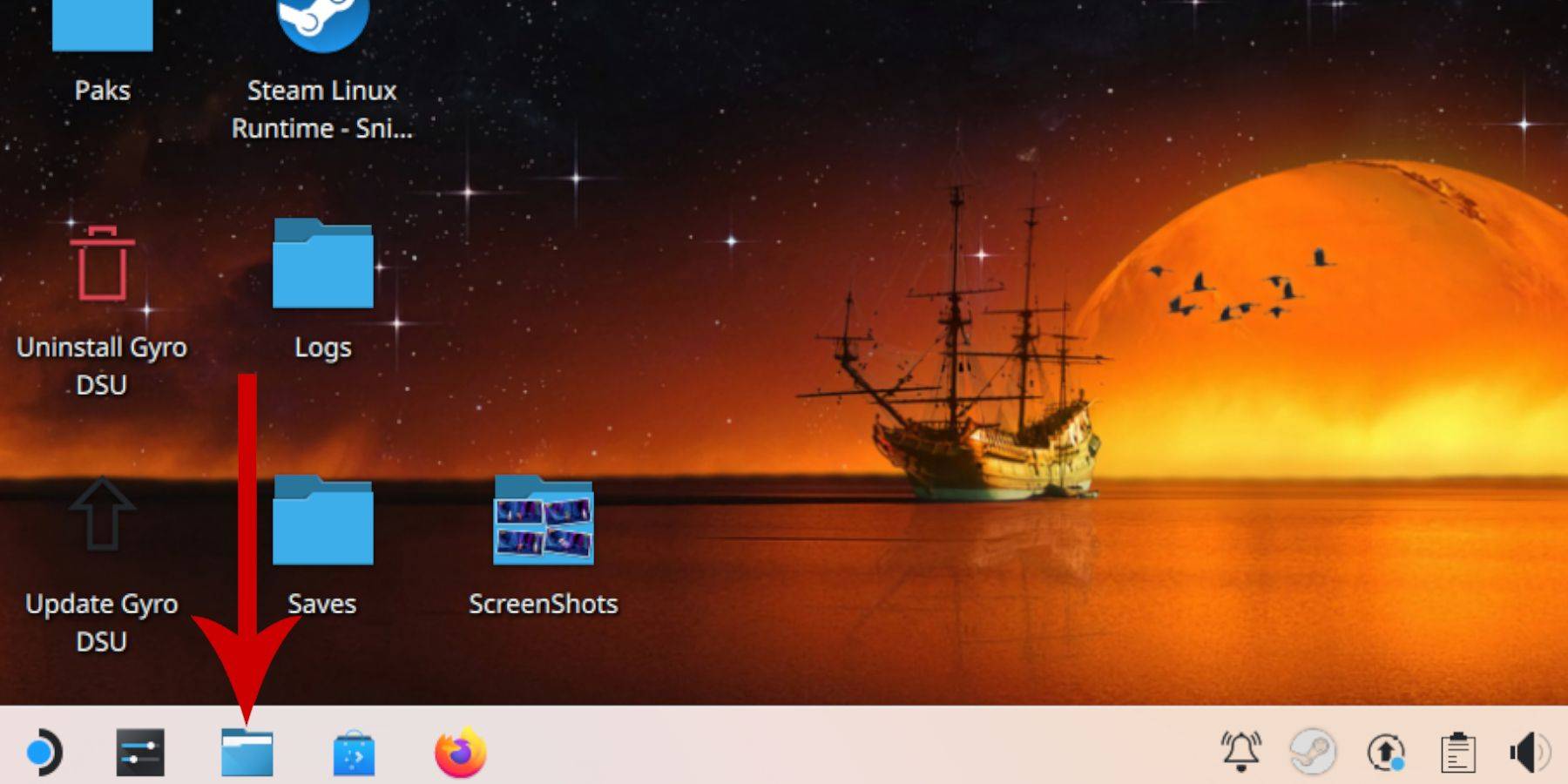 - Accédez à des appareils amovibles> Primary (votre carte SD).
- Accédez à des appareils amovibles> Primary (votre carte SD).
- Émulation ouverte> ROMS> Mastersystème.
- Transférez vos fichiers .sms (par exemple, "Pro Wrestling.sms"). Ignorez le fichier "Media".
Ajout de jeux de système maître à la bibliothèque Steam
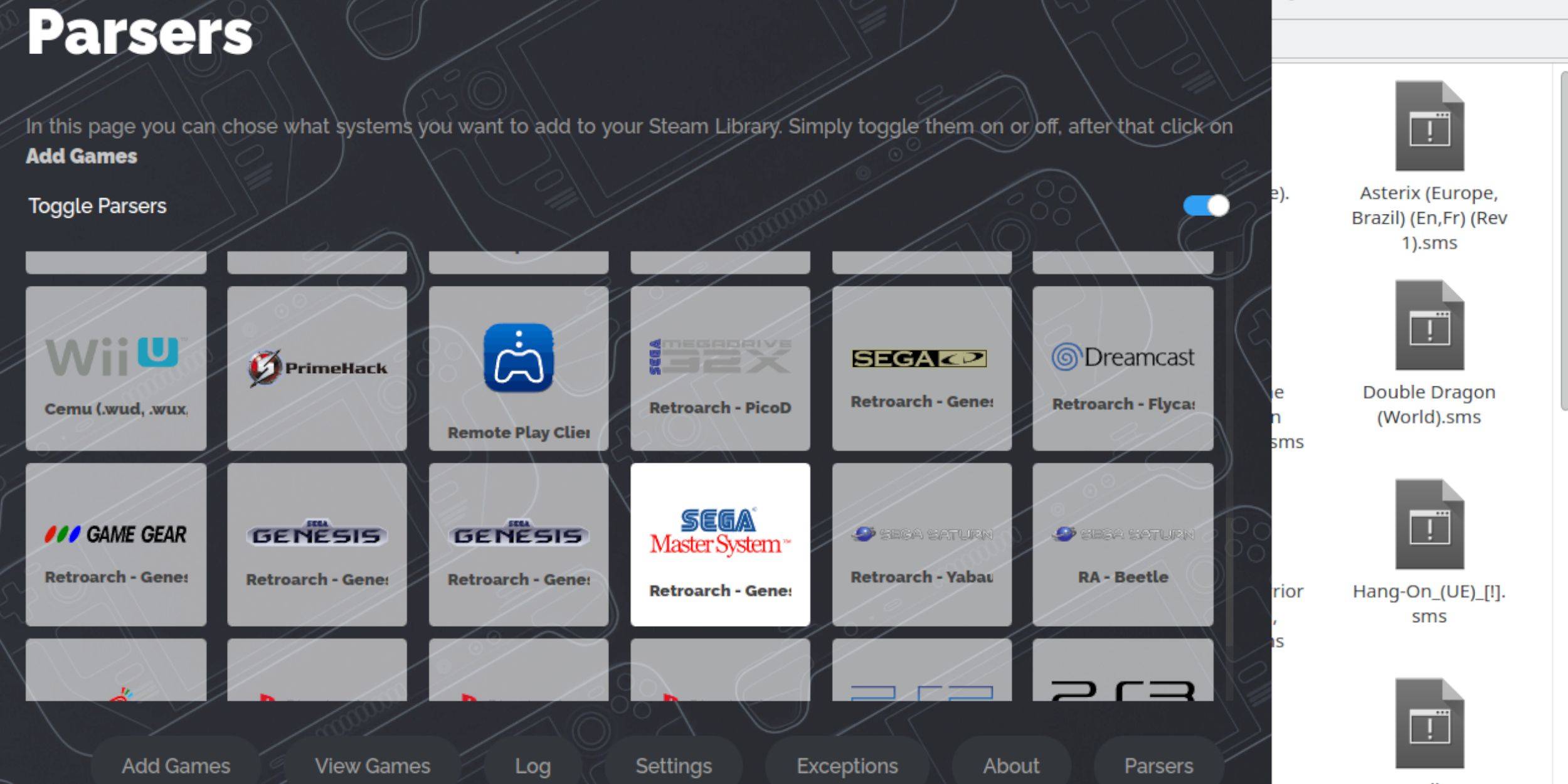 Pour jouer en mode jeu, ajoutez des jeux à votre bibliothèque Steam:
Pour jouer en mode jeu, ajoutez des jeux à votre bibliothèque Steam:
- Ouvrez EMUDECK en mode Desktop.
- Open Steam Rom Manager.
- Cliquez sur Suivant sur l'écran de bienvenue.
- Éteignez les analyseurs.
- Sélectionnez le système maître SEGA.
- Sélectionnez Ajouter des jeux> Parse.
- Assurez-vous que les illustrations affichent correctement, puis sélectionnez Enregistrer sur Steam.
Corrigez ou téléchargez des illustrations manquantes
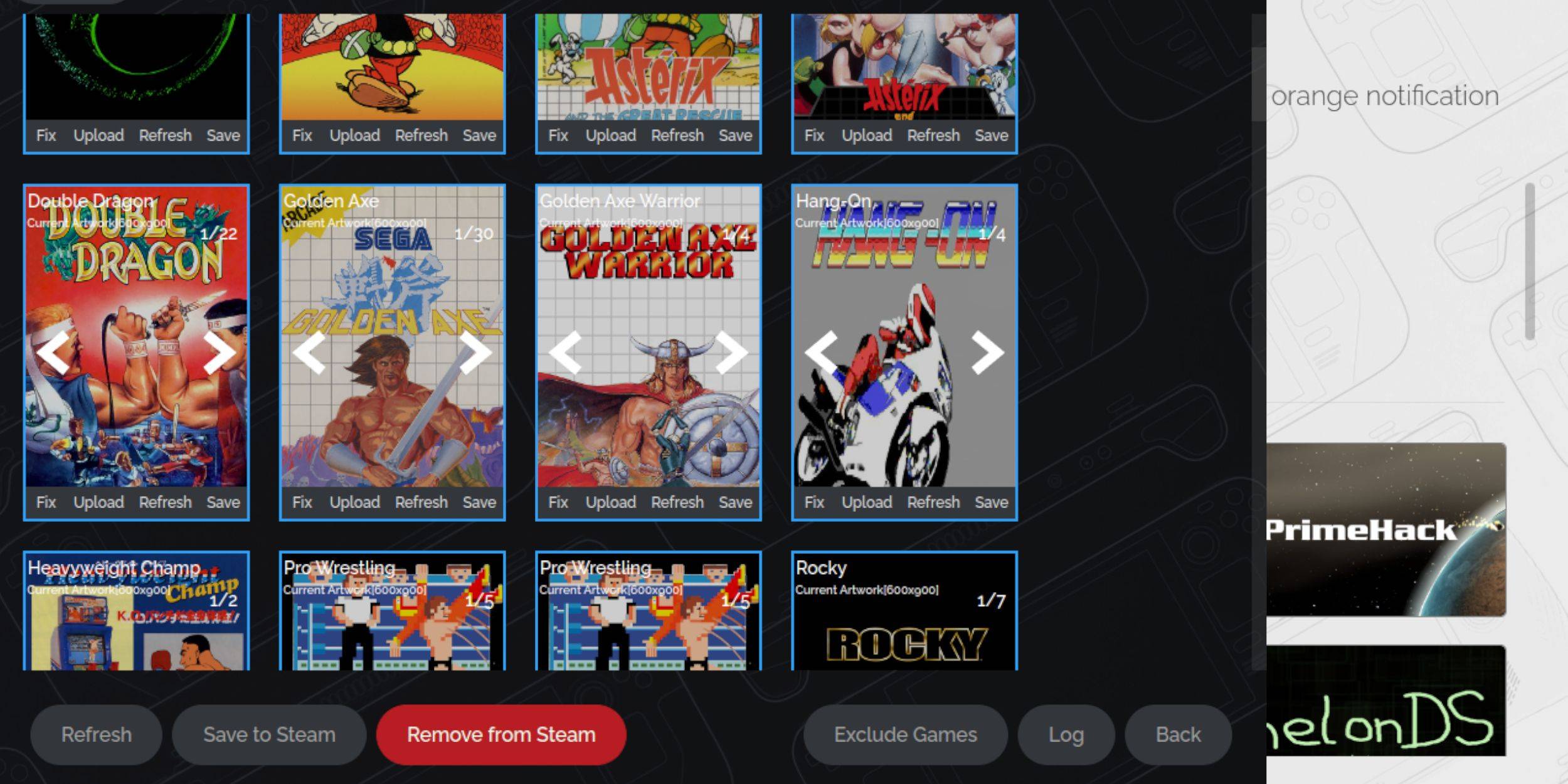 Œuvre d'art manquante ou incorrecte?
Œuvre d'art manquante ou incorrecte?
- Cliquez sur Correction dans le cadre de couverture. Steam Romb Manager trouvera généralement des illustrations. Sinon, recherchez le titre de jeu.
- Sélectionnez la meilleure illustration et cliquez sur Enregistrer et fermer.
Télécharger les illustrations manquantes
Si Steam Rom Manager ne trouve pas d'œuvres d'art:
- Téléchargez des illustrations et enregistrez-la dans le dossier des photos du jeu de vapeur.
- Cliquez sur Télécharger sur le cadre de couverture.
- Sélectionnez l'illustration et cliquez sur Enregistrer et fermer.
- Si l'image ne s'affiche pas, utilisez les flèches gauche / droite pour la trouver.
- Cliquez sur Enregistrer sur Steam.
- Une fois terminé, passez en mode de jeu.
Jouer à des jeux de système maître sur le pont Steam
 Après avoir ajouté des jeux à votre bibliothèque Steam:
Après avoir ajouté des jeux à votre bibliothèque Steam:
- En mode jeu, appuyez sur le bouton Steam.
- Sélectionnez la bibliothèque.
- Appuyez sur R1 pour montrer les collections.
- Sélectionnez le système maître SEGA, puis votre jeu.
Améliorer les performances
Aborder le bégaiement potentiel:
- Ouvrez un jeu et appuyez sur le bouton QAM.
- Aller à la performance.
- Activer «Utiliser le profil de jeu».
- Réglez la limite de trame à 60 ips.
- Activer l'ombrage à moitié taux.
Installez le chargeur décy pour le pont de vapeur
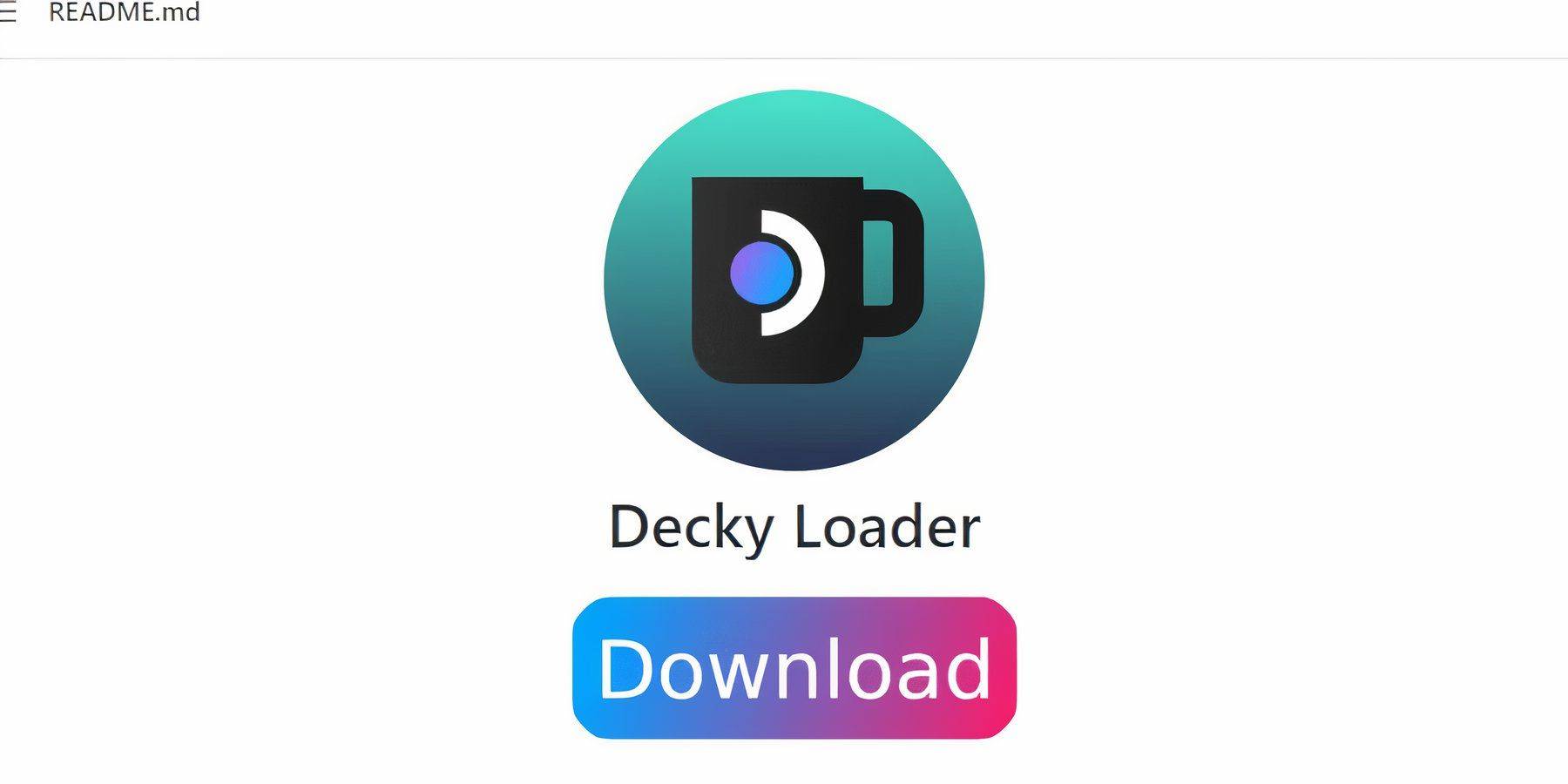 EMUDECK recommande le chargeur Decky et les outils électriques pour un contrôle amélioré:
EMUDECK recommande le chargeur Decky et les outils électriques pour un contrôle amélioré:
- Connectez un clavier et une souris (ou utilisez des trackpads et un clavier à l'écran).
- Passez en mode Desktop.
- Utilisez un navigateur pour accéder à la page GitHub de Decky Loader.
- Téléchargez et double-cliquez sur le lanceur. Choisissez l'installation recommandée.
- Redémarrer en mode jeu.
Installer des outils électriques
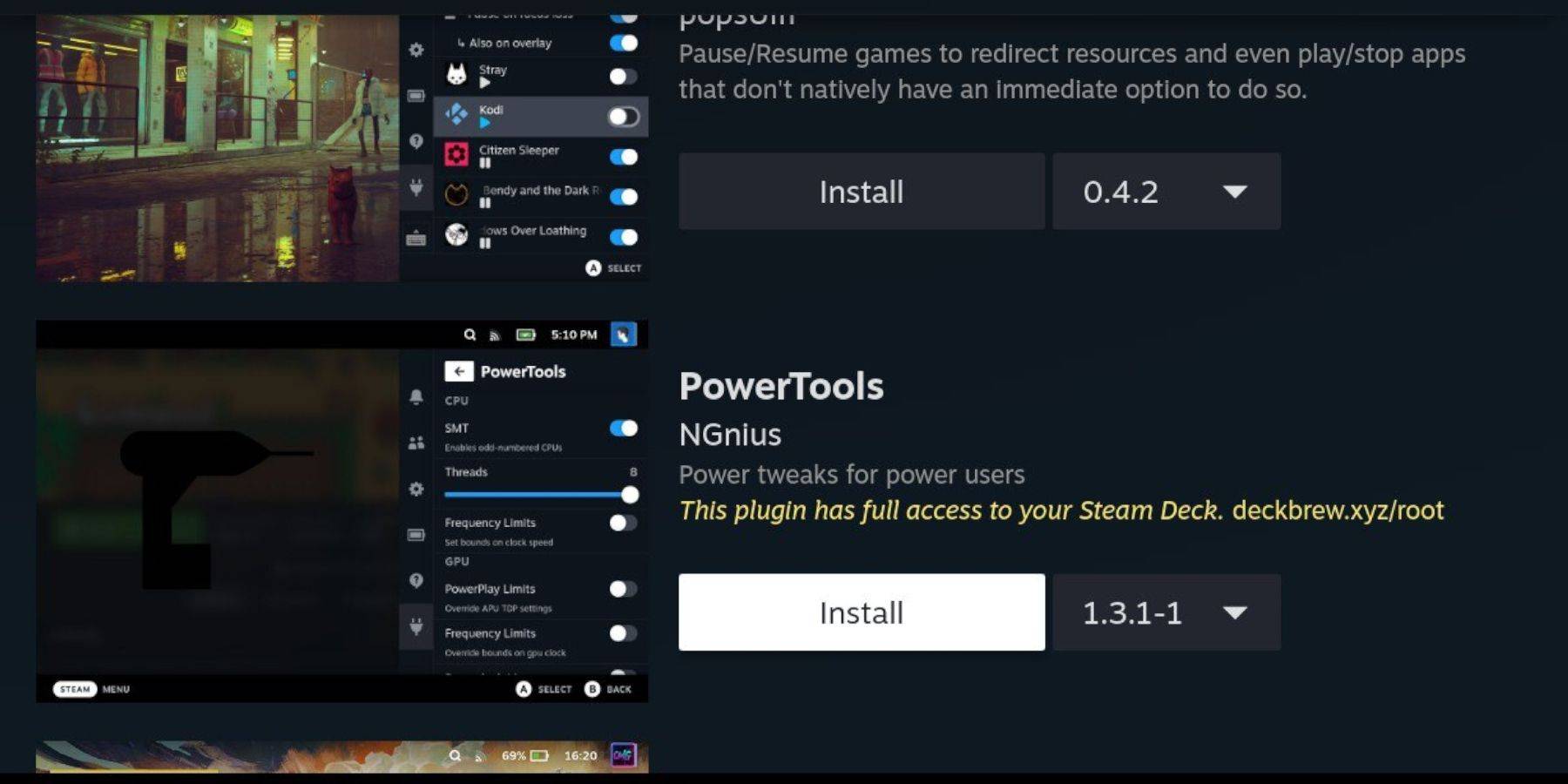 Installez les outils électriques via Decky Loader:
Installez les outils électriques via Decky Loader:
- Appuyez sur le bouton QAM.
- Sélectionnez la nouvelle icône du plugin.
- Sélectionnez l'icône du magasin.
- Installez les outils électriques.
Paramètres des outils électriques pour les jeux imités
- Lancez un jeu de système principal.
- Appuyez sur QAM> Decky Loder> Power Tools.
- Éteignez les SMT.
- Définissez des threads sur 4.
- Appuyez sur QAM> Performance> Activer Advanced View.
- Activer le contrôle manuel de l'horloge du GPU.
- Réglez la fréquence d'horloge GPU à 1200.
- Sélectionnez le profil de jeu pour enregistrer les paramètres.
Fixation du chargeur decky après une mise à jour du pont Steam
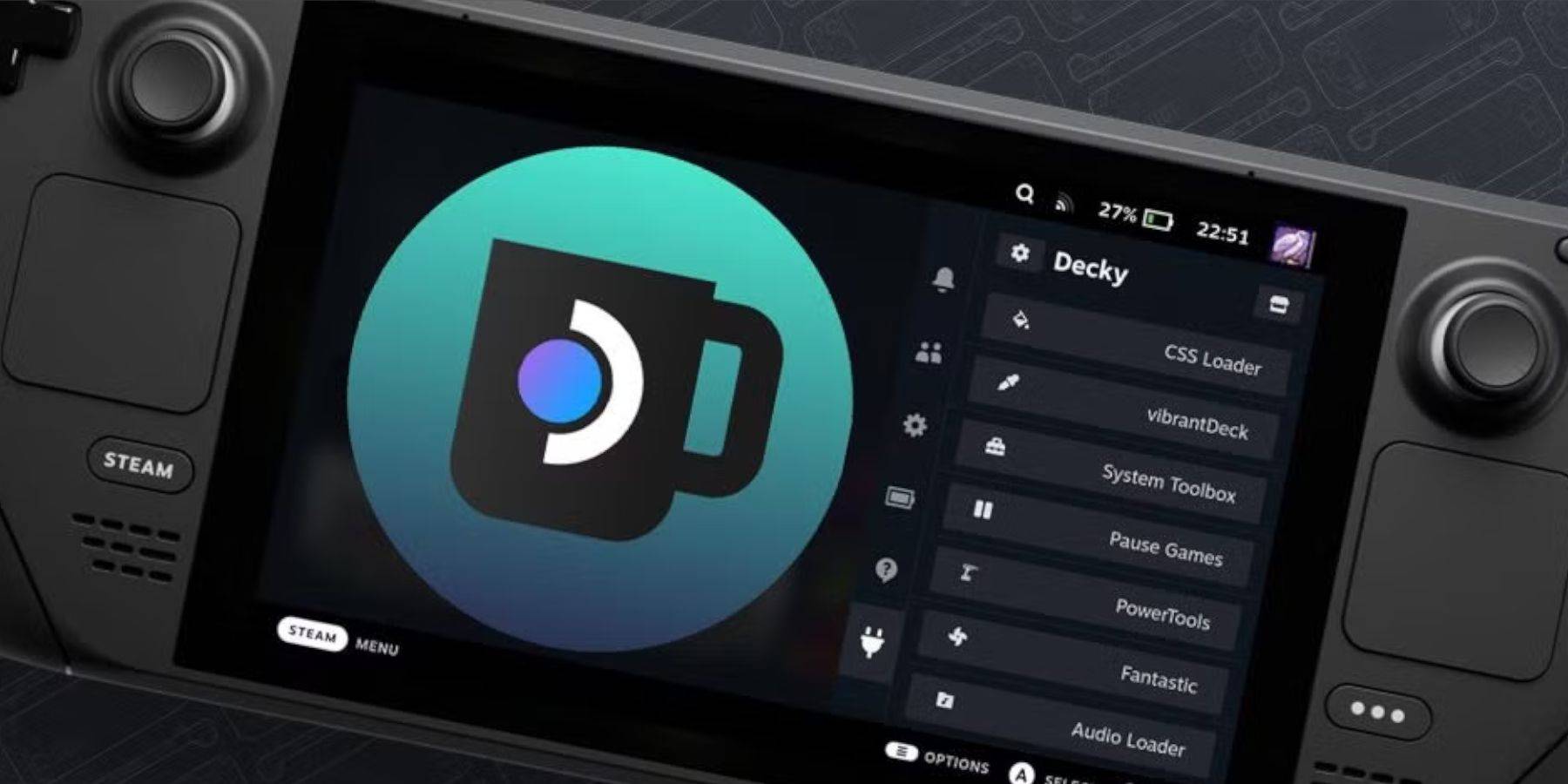 Les mises à jour peuvent supprimer le chargeur Decky:
Les mises à jour peuvent supprimer le chargeur Decky:
- Passez en mode Desktop.
- Téléchargez Decky Loader depuis GitHub.
- Sélectionnez Exécuter.
- Entrez votre mot de passe (ou créez-en un).
- Redémarrer en mode jeu.

Derniers articles